1. Создать свои шаблоны по предлагаемым образцам 1–3; защитить ячейки с формулами.
2. Сохранить их в своей папке как шаблоны.
3. Заполнить таблицы для вновь созданных шаблонов по предлагаемым образцам и сохранить результаты в файлах Excel.
Формулы для образца 2:
Расчет осуществляется по следующим формулам:
Формула 1 =(конец сеанса – начало сеанса)*24 (должен быть числовой формат!);
Формула 2 =(Если (И (начало сеанса>=7/24; начало сеанса<22/24); время сеанса*2,4; время сеанса*1,4);
Формула 3 =сумма всех столбцов в этой категории (т. е. по данной оплате)
Формула 4 =(число оплаты в долл. ) умножить на (число = курс доллара). Здесь используется абсолютная адресация.
Формула 5 =(количество килобайт) умножить на (Если(ячейка=«По Беларуси»);0,01;(Если(ячейка=«По СНГ»;0,02;0,04);
Формула 6 =(абонентная плата)+(Итого за Internet)+(Итого за электронную почту).
Замечание. В образце 2 для ячейки F5 используется «денежный» формат в единицах «Английский долл. (США)».
Формулы для образца 3:
Расчет осуществляется по следующей схеме:
ЕСЛИ (количество дней проката <31, то вычисления по формуле 3);
ЕСЛИ (И(количество дней проката >=31; количество дней проката <61), то вычисления по формуле 4; иначе вычисления по формуле 5).
Формула 1: = С4 – С3;
Формула 2: =D9+D10+D11;
Формула 3: =В9;
Формула 4: =В10*количество дней;
Формула 5: =B11*количество дней.
Образец 1
Калькуляция
| №
| Наименование
| Обозначение (имена ячеек)
| Вычисления по формуле
(вводить, начиная с символа «=»)
|
|
| Объем работ
| О
| Сюда ввести любое число, равное объему работ
|
|
|
| Х
| Формула для Х=О-(К+М)
|
|
| Зарплата
| ЗРП
| Формула для ЗРП=Х/1,71
|
|
| Фонд занятости
| ФЗ
| Формула для ФЗ=ЗРП*0,01
|
|
| Фонд страхования
| ФС
| Формула для ФС=ЗРП*0,35
|
|
| Материалы
| М
| Сюда ввести число меньше О
|
|
| Командировки
| К
| Сюда ввести число меньше О
|
|
| Накладные расходы
| Р
| Формула для Р=ЗРП*0,35
|
|
| Итого
|
| =(ЗРП+ФЗ+ФС+М+К+Р)
сумма должна быть равна О
|
 Образец 2
Образец 2
Оплата за услуги по использованию электронной почты и Интернета
|
|
|
|
| A
| B
| C
| D
| E
| F
| G
|
|
|
|
| Оплата за услуги по использованию электронной почты и Интернета
|
|
|
|
|
| Курс долл.
на текущий день
| Число – курс долл. на сегодня
|
|
|
|
|
|
|
|
|
|
|
|
|
|
|
|
| №
| Услуга
| Дополнительные данные
|
| Оплата в долл.
| Оплата в бел. руб.
|
|
|
|
|
| Абонентная плата
|
|
| Формула 4
|
|
|
|
|
| Итого за абонемент
|
| Формула 3
| Формула 3
|
|
|
|
| Плата за Интернет
| Время начала сеанса
| Время конца сеанса
| Используемое время
| Оплата в долл.
| Оплата в бел. руб.
|
|
|
|
|
| 7:00
| 8:30
| 1,50
| 3,6
|
|
|
|
|
|
| 14:00
| 15:00
| Формула 1
| Формула 2
| Формула 4
|
|
|
|
|
| 23:30
| 0:00
| Формула1
| Формула 2
| Формула 4
|
|
|
|
|
| 0:45
| 2:30
| Формула 1
| Формула 2
| Формула 4
|
|
|
|
| Итого за Интернет
|
|
|
| Формула 3
| Формула 3
|
|
|
|
| Плата за электронную почту
| Количество килобайт
| Регион
|
| Оплата в долл.
| Оплата в бел. руб.
|
|
|
|
|
|
| По Беларуси
|
| 0,22
| Формула 4
|
|
|
|
|
|
| По СНГ
|
| Формула 5
| Формула 4
|
|
|
|
|
|
| Дальнее зарубежье
|
| Формула 5
| Формула 4
|
|
|
|
| Итого за электронную почту
|
| Формула 3
| Формула 3
|
|
|
|
| ИТОГО:
|
| Формула 6
| Формула 6
|
|
|
| | | | | | | | | | | | |
Образец 3
Бланк абонентной платы за телевизионную антенну
|
|
|
|
| A
| B
| C
| D
|
|
|
|
|
| Бланк абонентной платы за телевизионную антенну
|
|
|
|
| Абонентная плата
| Телевизионная антенна
|
|
|
|
|
| c:
| ввести дату начала проката
|
|
|
|
|
| по:
| ввести дату конца проката
|
|
|
|
|
| Итого:
| Формула 1
|
|
|
|
|
| Стоимость проката:
| Формула 2
|
|
|
|
| Стоимость абонентной платы
|
|
|
|
| Тариф
|
| Ячейки
| Расчет
|
|
|
| До 1 месяца
| 5 000
|
| по схеме, описанной в задании
|
|
|
| До 2 месяцев
| 8 000
|
|
|
|
|
| Более
| 7 000
|
|
|
|
|
Лабораторная работа № 8
ФИЛЬТРАЦИЯ ДАННЫХ. ПОДВЕДЕНИЕ ИТОГОВ
Задания
Задание 1. Сортировка данных:
1. Открыть файл Книги в библиотеке.doc, подготовленный преподавателем.
2. Скопировать текст в буфер обмена и вставить на лист книги Excel, распределив данные по столбцам с помощью Мастера текстов.
2. Дать имя листу1 Исходная таблица.
3. Скопировать эту таблицу на лист 2. Дать имя листу 2 Сортировка 1.
4. Отсортировать таблицу на листе «Сортировка 1» по трем столбцам «Фамилия», «Имя», «Отчество».
5. Скопировать эту таблицу на лист 3. Дать имя листу 3 «Сортировка 2».
6. Отсортировать таблицу на листе «Сортировка 2» по столбцу «Наименование издательства».
7. Результат сохранить в своей папке в файле с именем Книги в библиотеке.xls.
Задание 2. Фильтрация данных. Подведение итогов:
А. Книги в библиотеке
1. Открыть файл Книги в библиотеке.xls, созданный в начале данной лабораторной работы.
2. Выделить таблицу на листе Исходная таблица и скопировать ее на лист Фильтрация 1.
3. Выполнить фильтрацию данной таблицы по фамилии – Толстой, по имени – Алексей, по отчеству – Николаевич.
4. Выделить исходную таблицу на листе Исходная таблица и скопировать ее на лист Фильтрация 2.
5. Выполнить фильтрацию по наименованию издательства «Мастацкая лiтаратура».
6. Выделить исходную таблицу на листе Исходная таблица и скопировать ее на лист Фильтрация 3.
7. Выполнить фильтрацию по году издательства: необходимо отфильтровать все книги, изданные начиная с 1991 по 2000 год.
8. Добавить в эту таблицу столбцы: Стоимость одного экземпляра, Количество экземпляров, Сумма.
9. Ввести для каждого произведения соответствующую информацию в эти столбцы.
10. Подвести промежуточные итоги по доходу каждого издательства, суммируя доход и помещая информацию промежуточных итогов под данными.
11. Результат сохранить в файле с именем Фильтрация.xls.
Б. Работа с кадрами
1. На листе 1 составить таблицу и отформатировать ее по предложенному образцу 1.
2. Сохранить ее в файле с именем Работа с кадрами.xls.
3. Переименовать лист 1 с этой таблицей, дать ему имя Исходная таблица 1 .
4. Скопировать эту таблицу в буфер обмена, перейти на лист 2 и вставить туда таблицу из буфера обмена.
5. Переименовать лист 2 с этой таблицей, дать ему имя Копия таблицы 1.
6. Выделить столбцы «Должность» и «Суммарная зарплата» и составить по этой информации диаграмму, поместив ее на новый лист, дав листу имя Диаграмма 1.
7. Сформировать список фамилий медсестер больницы, используя команды Сервис – Параметры – Списки.
8. Перейти на лист 3, дать ему имя Ведомость ЗАРПЛАТА .
9. Создать на нем шапку таблицы по образцу 2.
10. Вставить в столбец «Фамилия» подготовленный список фамилий медсестер.
11. Отсортировать таблицу по алфавиту фамилий.
12. Ввести для каждой фамилии коэффициенты А и C по своему усмотрению.
13. Ввести в графу «Зарплата» формулу 4:
Коэффициент А * 150000 + Коэффициент C.
14. Ввести в графу «ИТОГО» формулу 5:



 Образец 2
Образец 2



